ما المقصود بـ eTogether؟
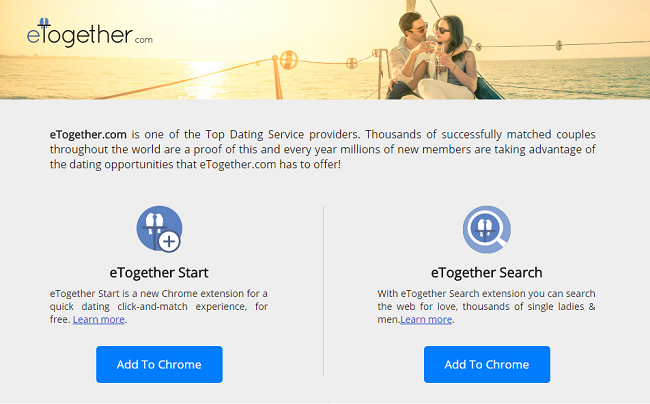
قد يدخل برنامج eTogether متصفح الخاطف إلى جهاز الكمبيوتر الخاص بك عند تنزيل البرنامج وتثبيته من موقع ويب مجاني. يعد تثبيت البرامج المجانية من هذه المواقع بمثابة حقل ألغام: إذا حددت التثبيت السريع (تم اختياره افتراضيًا) واندفعت خلال عملية التثبيت دون قراءة الطباعة الدقيقة ، فسيتم تثبيت العديد من برامج غير المرغوب فيه وسيتم تغيير إعدادات المتصفح. سيغير eTogether hijacker صفحة البدء في Google Chrome وصفحة علامة التبويب الجديدة ومحرك البحث الافتراضي وقد يعيد توجيهك إلى مواقع ذات محتوى غير لائق. يمكنك العثور أدناه على توجيهات لإزالة eTogether من جهاز الكمبيوتر الخاص بك.
كيفية إزالة eTogether
إن أبسط طريقة للتخلص من eTogether هي تشغيل برنامج لمكافحة البرامج الضارة قادر على اكتشاف مخترقي المتصفح بشكل عام و eTogether بشكل خاص. يعد Norton Security أحد هذه الأدوات ؛ يجد ويزيل جميع الملفات والمجلدات وإدخالات التسجيل التي خلفتها eTogether.
البرامج الأخرى التي قد تكون قادرة على التخلص من eTogether:
نورتون (Windows و macOS و iOS و Android) قد لا يعمل الرابط بشكل صحيح إذا كان بلدك يخضع حاليًا للعقوبات.
يمكنك أيضًا محاولة إزالة eTogether يدويًا باستخدام الإرشادات التالية.
قم بإزالة eTogether من Google Chrome
للتخلص من eTogether ، قم إما بإعادة تعيين إعدادات المتصفح أو إزالة eTogether وأي ملحقات مشبوهة من Chrome وتعيين صفحة علامة تبويب جديدة وموفر بحث افتراضي.
إعادة تعيين إعدادات جوجل كروم:
ملحوظة: سيؤدي هذا إلى تعطيل الإضافات والسمات الخاصة بك ، ومسح ملفات تعريف الارتباط وبيانات الموقع ، بالإضافة إلى تغيير إعدادات المحتوى وصفحة البداية وصفحة علامة التبويب الجديدة ومحرك البحث إلى الإعدادات الافتراضية.
- افتح علامة تبويب جديدة.
- انسخ والصق في شريط العناوين: chrome: // settings / resetProfileSettings
- صحافة أدخل.
- في مربع الحوار انقر فوق إعادة تعيين.
طريقة بديلة للتخلص من eTogether في Google Chrome:
- انقر فوق زر القائمة
 .
. - أختار المزيد من الأدوات ⇒ ملحقات.
- ابدأ معًا وانقر على سلة المهملات على يمينها لإزالتها.
- البحث عن طريق eTogether وانقر على سلة المهملات على يمينها.
- انقر حذف في مربع الحوار.
- انقر بزر الماوس الأيمن فوق شريط العناوين وحدد تحرير محركات البحث ....
- حدد مزود البحث الذي تريده وانقر جعل الافتراضي بجانبه.
- انقر فوق x الزر الموجود بجوار محرك بحث الخاطف لإزالته من القائمة.
- انقر تم. .
- تحت بطريق الانطلاق حدد القسم افتح صفحة علامة تبويب جديدة.
- تحت مظهر قسم وضع علامة اختيار فيه عرض الصفحة الرئيسية مربع الاختيار.
- انقر التغيير أدناه.
- امسح حقل النص من العنوان الحالي. ضع الشخص الذي تريده أو حدده استخدم صفحة علامة تبويب جديدة.
- انقر OK.
قم بإزالة عنوان URL الخاص بـ eTogether من اختصارات المستعرض
- انقر بزر الماوس الأيمن جوجل كروم اختصار على سطح المكتب.
- أختار عقارات.
- الهدف حقل النص تحت الاختصار يجب أن تحتوي علامة التبويب فقط على المسار إلى .إملف تنفيذى ملف ، ضع بين علامات الاقتباس (مثال: "C: \ Program Files (x86) \ Google \ Chrome \ Application \ chrome.exe"). إذا كان هناك عنوان URL بعد علامة اقتباس الإغلاق ، فاحذف عنوان URL.
- انقر OK.
- كرر الخطوات باستخدام جوجل كروم اختصارات على شريط المهام في الجزء السفلي من الشاشة (قد تضطر إلى النقر بزر الماوس الأيمن فوق الاختصار ، ثم النقر بزر الماوس الأيمن فوق جوجل كروم و then انقر على عقارات) و في قائمة البداية.
قم بإزالة eTogether من البرامج والميزات
إذا عاد برنامج eTogether بعد إعادة تشغيل الكمبيوتر ، فانتقل إلى البرامج والميزات وإلغاء تثبيت البرامج المشبوهة ، والبرامج التي لا تتذكر أنك قمت بتثبيتها ، والبرامج التي قمت بتثبيتها قبل ظهور eTogether مباشرة على جهاز الكمبيوتر الخاص بك. إذا لم تكن متأكدًا مما إذا كان البرنامج آمنًا ، فابحث عن الإجابة على الإنترنت. عند الانتهاء ، قم بإزالة eTogether من Chrome مرة أخرى.
نظام التشغيل Windows XP:
- انقر آبدأ.
- في قائمة ابدأ حدد الإعدادات => لوحة التحكم.
- البحث وانقر فوق إضافة أو إزالة البرامج.
- لإلغاء تثبيت برنامج ، قم بتمييزه وانقر فوق حذف.
ويندوز فيستا:
- انقر آبدأ.
- في قائمة ابدأ حدد لوحة التحكم.
- البحث وانقر فوق إلغاء تثبيت البرنامج.
- لإلغاء تثبيت برنامج ، قم بتمييزه وانقر فوق إلغاء.
نوافذ 7:
- انقر آبدأ.
- في قائمة ابدأ حدد لوحة التحكم.
- البحث وتحديد البرامج والميزات or إلغاء تثبيت البرنامج.
- لإلغاء تثبيت برنامج ، قم بتمييزه وانقر فوق إلغاء.
نظام التشغيل Windows 8 / Windows 8.1:
- اضغط مع الاستمرار Windows مفتاح
 وضرب X الرئيسية.
وضرب X الرئيسية. - أختار البرامج والميزات من القائمة.
- لإلغاء تثبيت برنامج ، قم بتمييزه وانقر فوق إلغاء.
نوافذ 10:
- اضغط مع الاستمرار Windows مفتاح
 وضرب X الرئيسية.
وضرب X الرئيسية. - أختار البرامج والميزات من القائمة.
- لإلغاء تثبيت برنامج ، قم بتمييزه وانقر فوق إلغاء.
كيفية حماية جهاز الكمبيوتر الخاص بك من eTogether والمتصفحات الأخرى الخاطفين
- احصل على برنامج قوي لمكافحة البرامج الضارة ، قادر على اكتشاف وإزالة PUPs. سيكون وجود العديد من الماسحات الضوئية عند الطلب فكرة جيدة أيضًا.
- حافظ على تمكين جدار حماية Windows أو احصل على جدار من جهة خارجية.
- حافظ على تحديث نظام التشغيل والمتصفحات وأدوات الأمان. يجد منشئو البرامج الضارة ثغرات جديدة في المتصفح ونظام التشغيل لاستغلالها طوال الوقت. يقوم كتّاب البرامج بدورهم بإصدار تصحيحات وتحديثات للتخلص من نقاط الضعف المعروفة وتقليل فرصة اختراق البرامج الضارة. يتم تحديث قواعد بيانات التوقيع الخاصة ببرنامج مكافحة الفيروسات كل يوم وحتى في كثير من الأحيان لتضمين توقيعات فيروسات جديدة.
- اضبط إعدادات المستعرضات لحظر النوافذ المنبثقة ولتحميل المكونات الإضافية فقط عند النقر عليها.
- قم بتنزيل واستخدام Adblock أو Adblock Plus أو uBlock أو أحد الإضافات الموثوقة المماثلة لحظر إعلانات الجهات الخارجية على مواقع الويب.
- لا تنقر فقط على أي رابط تراه أثناء تصفح الويب. ينطبق هذا بشكل خاص على الروابط الموجودة في التعليقات أو في المنتديات أو في برامج المراسلة الفورية. غالبًا ما تكون هذه روابط بريد عشوائي. في بعض الأحيان يتم استخدامها لزيادة حركة المرور إلى مواقع الويب ، ولكن غالبًا ما يتم توجيهك إلى صفحات ستحاول تنفيذ تعليمات برمجية ضارة وإصابة جهاز الكمبيوتر الخاص بك. الروابط من أصدقائك مشكوك فيها أيضًا: قد لا يعرف الشخص الذي يشارك مقطع فيديو لطيفًا أن الصفحة تحتوي على نصوص تهديد.
- لا تقم بتنزيل البرامج من مواقع الويب التي لم يتم التحقق منها. يمكنك بسهولة تنزيل حصان طروادة (برنامج ضار يتظاهر بأنه تطبيق مفيد) ؛ أو قد يتم تثبيت بعض البرامج غير المرغوب فيها مع التطبيق.
- عند تثبيت برامج مجانية أو كومبيوتري ، كن حكيمًا ولا تتعجل في هذه العملية. اختر وضع التثبيت المخصص أو المتقدم ، وابحث عن مربعات الاختيار التي تطلب إذنك لتثبيت تطبيقات الجهات الخارجية وإلغاء تحديدها ، واقرأ اتفاقية ترخيص المستخدم النهائي للتأكد من عدم تثبيت أي شيء آخر. يمكنك بالطبع عمل استثناءات للتطبيقات التي تعرفها وتثق بها. إذا تعذر رفض تثبيت البرامج غير المرغوب فيها ، فننصحك بإلغاء التثبيت تمامًا.